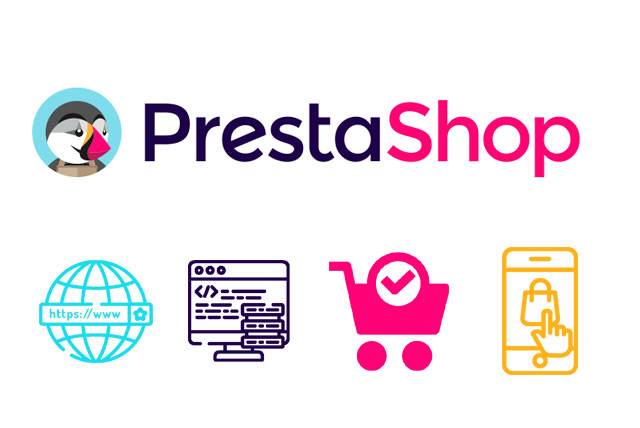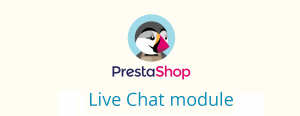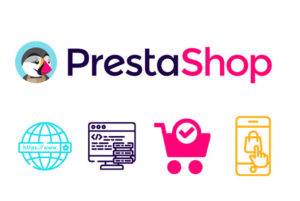Le tableau de bord de Prestashop permet aux propriétaires de boutique en ligne de gérer facilement les activités quotidiennes. À première vue il peut paraître encombrant, mais une fois explicité, la prise en main est simple et fluide. Le tableau de bord est composé de 4 zones : une barre horizontale, et trois colonnes.
La barre horizontale du tableau de bord de Prestashop
La Première partie est barre horizontale qui permet de choisir la période de temps utilisée pour afficher les statistiques du tableau de bord. Dans cette section, vous pouvez choisir entre : jour, mois, année. Cette fonction est modifiable selon les dates recherchées, et met à jour tous les blocs de contenu qui se trouvent sur le tableau de bord. Ainsi, les données qui s’affichent correspondent à cette période seule. À noter que les blocs qui ne présentent pas de statistiques ne sont pas mis à jour.
Pour saisir une date donnée, vous pouvez cliquer sur le calendrier ou saisir les dates au format AAAA-MM-JJ dans les champs textuels. Cliquez sur « Enregistrer », puis le tableau de bord se mettra à jour en fonction automatiquement en fonction de vos réglages.
La colonne de gauche
La colonne de gauche quant à elle présente les principaux chiffres tirés de votre base de données, on peut y voir:
- Les visiteurs durant les 30 dernières minutes.
- Les paniers actifs durant les 30 dernières minutes.
- Les commandes en attente, les demandes de retour/échange, les paniers abandonnés et les produits épuisés.
- Les notifications de nouveaux messages, de nouvelles questions liées à une commande et de nouveaux commentaires de produits.
- Les nouveaux clients et nouvelles inscriptions à la newsletter.
- Les statistiques de trafic : visites, visiteurs uniques, sources de trafic et liens directs.
La colonne centrale du tableau de bord
C’est dans la colonne centrale que l’appellation de « tableau de bord » prend touteson sens. Cette zone présente les chiffres relatifs aux activités quotidiennes de votre site avec un graphique des ventes et d’une liste des dernières commandes. C’est en quelque sorte le nerf de guerre de votre boutique.
Par défaut, il y a trois blocs de contenu dans cette colonne, gérés par des modules :
- Le module tableau de bord (module Dashboard Trends) est le bloc principal. Avec ses graphiques variés, il vous aide vraiment à voir si la direction que prend votre boutique est la bonne ou non. Cliquez sur l’un des types de graphique pour l’afficher. Par ailleurs, lorsque vous comparez deux périodes de temps, il affiche l’évolution de chaque chiffre en pourcentage. Survolez le graphique avec votre souris pour en voir les détails. En cliquant sur son icône de configuration (en haut à droite), un panneau s’ouvre où vous pouvez configurer les divers frais de votre boutique (frais bancaire, coût d’expédition, hébergement, etc.) afin de mieux indiquer vos tendances.
- Le module prévision (module Dashboard Goals) présente les objectifs que vous vous êtes fixés pour les mois à venir, et la manière dont votre boutique parvient à s’y comparer. Survolez le graphique avec votre souris pour en voir les détails.
- Le module produits et ventes (module Dashboard Products). Ce bloc présente un tableau des dernières commandes et un classement des produits : meilleures ventes, produits les plus vus, et meilleures recherches au sein de la boutique.
Enfin la colonne de droite donne des nouvelles de PrestaShop.com, quand une nouvelle version de PrestaShop est disponible, et des liens utiles. C’est la colonne informative.